Wifi ( Wireless Fedelity
) एक ऐसी सुविधा है जो आपके कंप्यूटर, लैपटॉप या
स्मार्टफोन को इन्टरनेट से जोड़ने में सहायक होती है. ये एक ऐसा कनेक्शन है जिससे
जुड़ने के लिए तार की आवश्कता नही होती. इनका खास इस्तेमाल लैपटॉप और स्मार्टफोन
में होता है क्योकि इनको आप अपने घर के किसी भी कमरे से wifi से आसानी से जोड़ कर इन्टरनेट का इस्तेमाल कर पाते है. आजकल wifi कई पब्लिक जगहों पर
भी उपलब्ध है जैसेकि पब, कैफ़े, होटल्स और पार्क इत्यादि. Wifi को इस्तेमाल करने के
लिए उसका एक एरिया निर्धारित किया जाता है आप उसी एरिया के अंदर ही wifi का इस्तेमाल कर पते
है.
अपने कंप्यूटर या लैपटॉप को
wifi से जोड़े :
सबसे पहले हम आपको ये
बतायेंगे की आप अपने कंप्यूटर या लैपटॉप को wifi से कैसे जोड़ सकते है. इसके
लिए आपको सबसे पहले 2 चीजों की जरूरत होगी – CLICK HERE TO READ MORE POSTS ...
 |
| How To Use Wi Fi Functions in Smartphones Laptops and PC |
·
आपके पास एक वायरलेस
राऊटर ( wireless router ) होना चाहिए.
·
और एक कंप्यूटर जिसके
साथ अडाप्टर ( adaptor ) जुडा हो.
जब ये दोनों चीज़े आपके पास हो तो आप निम्न दिए गये स्टेप्स का अनुसरण करके
अपने कंप्यूटर या लैपटॉप को wifi से आसानी से जोड़ सकते है.
स्टेप 1 : सबसे पहले आप अपने वायरलेस राऊटर को सेट कर ले. ये निर्धारित कर ले
कि वो सही तरह से कम करे. वो आपसे सुरक्षा को ध्यान में रखते हुए सुरक्षा के कुछ
आप्शन देगा ताकि कोई दूसरा कंप्यूटर इससे न जुड़ सके, आप उनमे से किसी एक को चुन
ले.
 |
| Wi Fi ko kaise prayog Karen smartphones or laptops mein |
स्टेप 2 : इसके बाद आप अपने कंप्यूटर को भी चेक कर ले कि उसमे अडाप्टर कनेक्ट हो.
ये आपको wifi से कनेक्ट होने के लिए सहायक होता है.
स्टेप 3 : अब आप अपने कंप्यूटर स्क्रीन पर स्टार्ट बटन पर क्लिक करे. वहाँ
जाकर आप कंप्यूटर पर राईट क्लिक कीजिये.
स्टेप 4 : आपको एक डायलॉग बॉक्स दिखाई देगा, उस डायलाग बॉक्स में आप
प्रॉपर्टीज के आप्शन में जाइये.
स्टेप 5 : ऐसा करने के बाद आपके कंप्यूटर स्क्रीन की बायीं और आपको कुछ और
आप्शन भी दिखाई देंगे. उनमे से आप डिवाइस मेनेजर का चयन कीजिये.
स्टेप 6 : इसके बाद आप नेटवर्क अडाप्टर के आप्शन पर क्लिक करे, ऐसा करने के
बाद आपको wifi अडाप्टर की एक लिस्ट दिखाई देगी, अगर आपके कंप्यूटर में wifi अडाप्टर लगा है तो
आपको वहां उसका चिह्न मिलेगा और साथ ही आपको अपने कंप्यूटर स्क्रीन की दायी और
नीचे नेटवर्क का चिह्न में नेटवर्क भी दिखाई देंगे.
स्टेप 7 : अब आप अपने कंप्यूटर स्क्रीन की दायी और नीचे जा कर नेटवर्क चिह्न
पर क्लिक कीजिये, आपके सामने नेटवर्क की एक लिस्ट होगी. आप उसमे से अपने अडाप्टर
के नेटवर्क को चुन कर उस पर क्लिक कीजिये.
स्टेप 8: अगर आप अपने अडाप्टर से पहले बार wifi चला रहे है तो आपको एक
पासवर्ड की जरूरत होगी. अगर आप wifi
home network का इस्तेमाल कर रहे है तो
आपको wifi एडाप्टर देने वाला उसका पासवर्ड बतायेगा, लेकिन आजकल ये
अडाप्टर के साथ आने वाले डब्बे पर भी लिखा होता है.
स्टेप 9 : अगले कदम में आपसे होम, वर्क और पब्लिक नेटवर्क में से एक नेटवर्क
को चुनने के लिए कहा जायेगा.
इसके चुनाव के बाद आप आपका कंप्यूटर या लैपटॉप wifi से जुड़ जायेगा और आप इन्टरनेट
का आसानी से इस्तेमाल कर पाएंगे.
CLICK HERE TO READ MORE POSTS ...
CLICK HERE TO READ MORE POSTS ...
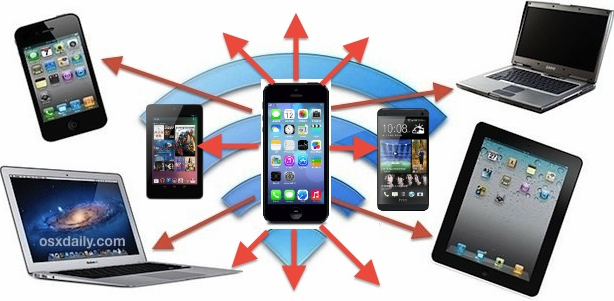 |
| अपने स्मार्टफोन में Wifi का इस्तेमाल कैसे करे |
How To Use Wi Fi Functions in Smartphones Laptops and PC, Wi Fi ko kaise prayog Karen smartphones or laptops mein, अपने स्मार्टफोन में Wifi का इस्तेमाल कैसे करे, Wi – Fi Uses in PC Smartphones and Laptop, Wi Fi ka smart phone computer or laptop mein upyog, Wi Fi का लैपटॉप और कंप्यूटर में उपयोग.
YOU MAY ALSO LIKE
- अमीर आदमी बनने के मनोवैज्ञानिक तर्क
- ज्योतिष शास्त्र के अनुसार अमीर बनने के उपाय
- धनवान या अमीर कैसे बनें
- समस्याओं का समाधान कैसे करें
- समय का लाभ कैसे उठायें
- जीवन में खुश कैसे रहे
- मोबाइल डाटा यूसेज क्या है
- विंडो फोन से स्मार्टफोन में ब्लूटूथ के जरिये फाइल शेयर करना- समस्याओं का समाधान कैसे करें
- समय का लाभ कैसे उठायें
- जीवन में खुश कैसे रहे
- मोबाइल डाटा यूसेज क्या है
- स्मार्टफ़ोन को मोडम की तरह प्रयोग करें ब्लूटूथ से
- अपने स्मार्टफोन में Wifi का इस्तेमाल कैसे करे











No comments:
Post a Comment